Création d'un rôle IAM pour le Serveur d'administration
Avant de déployer le Serveur d'administration, créez dans la console de gestion AWS le rôle IAM disposant privilèges nécessaires à l'installation des applications sur les instances. Pour plus de détails, consultez les sections d'aide AWS sur les rôles IAM.
Pour créer une rôle IAM pour le Serveur d'administration, procédez comme suit :
- Ouvrez la console de gestion AWS et connectez-vous sous votre compte utilisateur AWS.
- Passez à la section Rôles.
- Cliquez sur le bouton Create Role.
- Dans la liste des services qui s'ouvre, choisissez EC2, puis encore EC2 dans la liste Select Your Use case.
- Cliquez sur le bouton Next: Permissions.
- Dans la liste qui s'affiche, cochez la ou les cases :
- En regard de l'option AmazonEC2ReadOnlyAccess, si vous envisagez seulement de lancer le sondage des segments dans le Cloud et que vous n'envisagez pas l'installation d'applications sur les instances EC2 à l'aide de l'API AWS.
- En regard des options AmazonEC2ReadOnlyAccess et AmazonSSMFullAccess, si vous prévoyez de lancer le sondage des segments dans le Cloud et d'installer les applications sur les instances EC2 à l'aide de l'API AWS. Dans ce cas, il faudra désigner également sur les instances EC2 protégées un rôle IAM avec les privilèges AmazonEC2RoleforSSM.
- Cliquez sur le bouton Next: Review.
- Saisissez le nom et la description du rôle IAM et appuyez sur le bouton Créer un rôle (cf. ill. ci-dessous).
Le rôle créé apparaît dans la liste des rôles, sous le nom et avec la description que vous avez saisis.
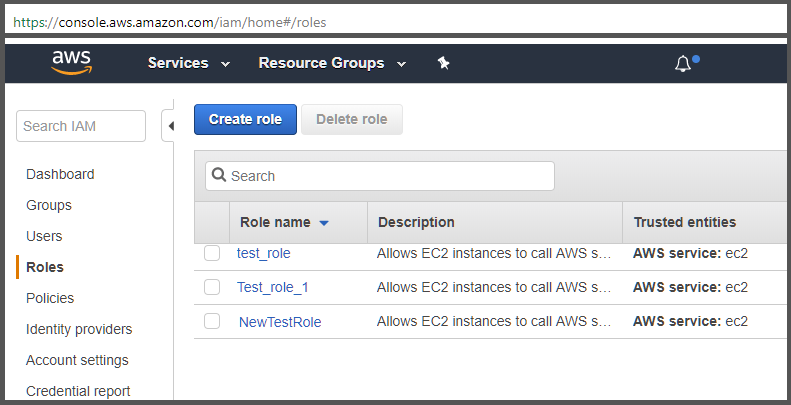
Création d'un rôle IAM dans la console de gestion AWS
Il faudra désigner ce rôle sur l'instance EC2 que vous allez utiliser en tant que Serveur d'administration.
Le rôle créé est accessible à toutes les applications sur le Serveur d'administration. Pour cette raison, n'importe quelle application qui fonctionne sur le Serveur d'administration doit pouvoir sonder les segments dans le Cloud ou installer des applications sur les instances EC2 à l'intérieur d'un segment dans le Cloud.
Les adresses des pages Web citées dans ce document sont correctes à la date de publication de Kaspersky Security Center.